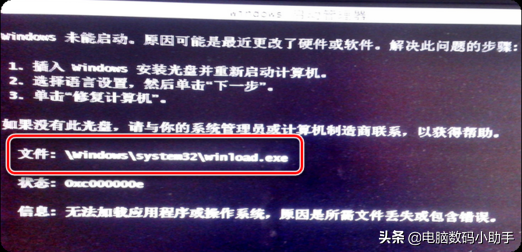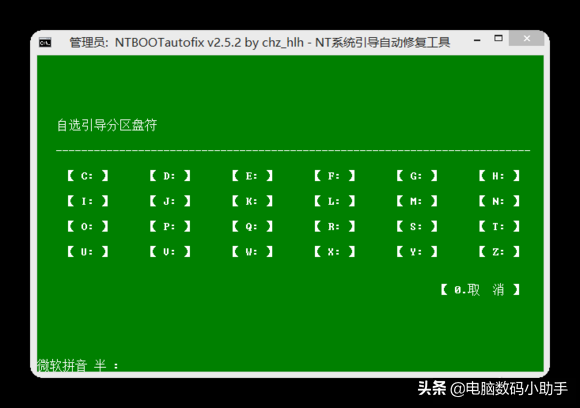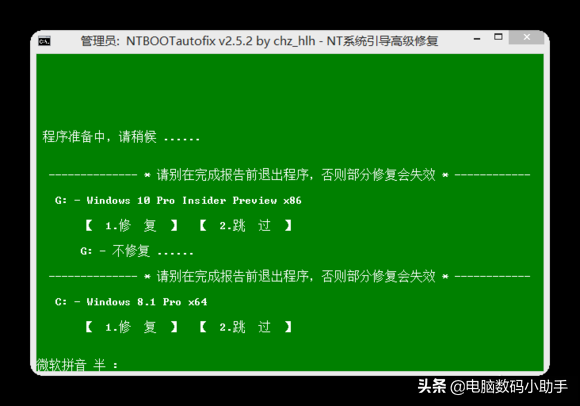如果电脑开不了机怎么办(电脑开不了机的原因解决方法)
许多人,当电脑反应慢、爱死机会选择重装系统,其实装系统也很简单(关注我有教程的哦)。而当电脑启动不了,有人会建议重新装个系统,数据也可以拷贝出来;但你又不想重装系统,因为之后又许多软件很麻烦,可能又得重新下载安装……
当Windows系统在启动时遇到问题,甭管是什么启动方式,小编都有办法修复它们,但需要小伙们首先确定是在哪个地方出现了问题。举个例子,Winload.exe文件有问题,说明Legacy Bios引导文件出错;在开机显示的是winload.efi,嗯,都学会抢答了,对了,就是UEFI Bios引导文件有问题了。
而如果NTLDR is missing,就是这个系统引导区的破文件丢失了,只会出现在Windows XP的电脑上。
Windows 7~Windows 10系统引导区损坏是这个样子的:Bootmgr is missing。
上面3个例子,其实和修复启动没啥太大关系,主要是让大家能够第一时间分析出问题出在哪里,是Bios引导问题还是系统引导区出错,有助于后续解决问题的哦。
嗯,解决起来其实不算太难,只要把对应的工具制作到PE启动盘中,在Windows PE环境下运行修复工具即可,一站式解决启动问题的PE工具NABOOT Autofix。
之后只要用U盘启动电脑,进入到PE环境下,运行NTBOOT AutoFix(如果是双系统的话,可以直接在另外的系统上运行它进行修复),选择需要系统盘符。
也可以选择自动修复或手动修复。其中“自动修复”会自动检测你的所有分区,然后查找到你的分区上已安装的系统自动进行修复;而“手动修复”检测你的所有分区,查找到你的分区上已安装的系统,让你手动决定是否进行修复。
嗯,因为小编的电脑并没有遇到无法启动的问题,只能在虚拟机上给大家模拟下软件的操作步骤。如果选择手动修复,会检测安装了系统的分区,提示“修复”还是“跳过”,按个人需求选择即可。
但一定要注意:无论是自动修复还是手动修复,必须要等到修复报告建立完成,才可以点击“退出”完成引导修复。在没有出现下图的提示前,千万千万不要强制关机,否则后果不堪设想(其实没啥,也就格式化下硬盘,重装个系统而已)。
这样是不是比重装系统,方便了很多呢?